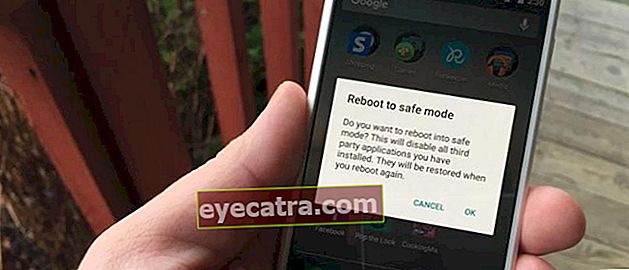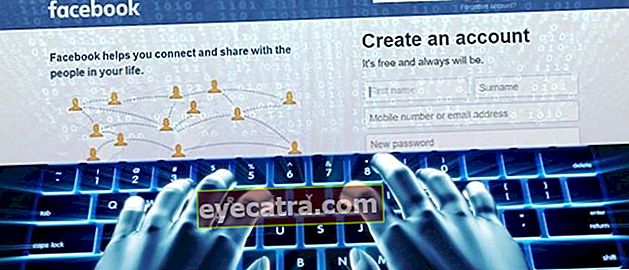hvordan du live streamer spill på youtube ved hjelp av obs
Vil du vite hvordan du kan streame live på YouTube ved hjelp av OBS? Tenk på følgende ApkVenues artikkel, OK! Garantert at du enkelt kan streame spillet live.
Du vil være en live streamer av spill på YouTube som PewDiePie eller andre populære streamere? Men fortsatt forvirret om hva hvordan få live streaming-spill på YouTube?
Slapp av, fordi ApkVenue har en måte, nemlig live streaming ved hjelp av en programvare som heter Åpne Broadcaster Software eller OBS.
Å bruke denne programvaren er veldig enkelt, egentlig, og selvfølgelig er det gratis! Følgende ApkVenue viser hvordan du kan streame spill på YouTube ved hjelp av OBS.
Hvordan live streaming spill på YouTube ved hjelp av OBS
OBS Studio er en programvare med åpen kildekode og live streaming som du kan laste ned gratis. Denne programvaren har komplette funksjoner for alle live streaming behov, gjeng.
Bortsett fra OBS Studio, er det faktisk annen programvare som du kan bruke til live streaming, for eksempel XSplit Gamecaster. Funksjonene du kan bruke i XSplit er imidlertid svært begrensede hvis du bruker gratisversjonen.
Så jeg anbefaler å bruke OBS eller Streamlabs OBS (SLOBS). Selv om det er gratis, er funksjonene som tilbys veldig komplette, og du kan endre dem streamingoppsett du.
Hvordan bruke OBS og SLOBS er mer eller mindre det samme, men for nybegynnere anbefaler ApkVenue OBS fordi applikasjonen fremdeles er enklere.
Hvordan bruke OBS for live streaming på YouTube
Før vi diskuterer hvordan du bruker OBS for live streaming på YouTube, er det bare å ha din egen YouTube-kanal.
Etter det går du til youtube.com/live_dashboard for å aktivere kontoen din for live streaming.
Kontoen din blir aktivert for live streaming innen 24 timer. Når du er aktivert, kan du gå live enkelt.
Deretter må du last ned og installer OBS på din PC eller laptop du.
 Apps Produktivity OBS Project DOWNLOAD
Apps Produktivity OBS Project DOWNLOAD OBS er en lett programvare, så hvis spesifikasjonene for PC / laptop mangler, kan du fortsatt bruke denne programvaren.
Når OBS er installert og YouTube-kanalen din er klar til bruk live streaming, følg bare trinnene nedenfor.
Trinn 1 - Klikk Live Streaming på YouTube-kanalen din
- Gå til YouTube i PC-nettleseren din og logg inn på YouTube-kontoen din. Gå deretter inn på siden Live Dashboard, som vist under.

- Kopiere eller kopier Strømnøkkel. For å vise Stream-nøkkelen, klikker du Avsløre. Deretter blokkerer du koden og Høyreklikk på musen og kopiere.

Trinn 2 - Enter Strømnøkkel til OBS
- Åpne OBS og klikk Innstillinger som er nederst til høyre.

Klikk Strøm deretter inn Strømnøkkel og klikk OK.
Ikke glem å sette servicekolonnen til Youtube / Youtube Gaming

Trinn 3 - Gå inn i spillet og webkameraet som skal vises
Nå må du gå inn i spillet som skal vises. Høyreklikk på musen på en svart skjerm. Klikk Legge til, deretter Spillfangst.
Du kan også gjøre trinnene ovenfor ved å klikke på symbolet + på kolonnen Kilder under OBS

- Du klikker Lag ny og klikk igjen OK.

- I kolonne Modus, å velge Fangstspesifikt vindu.

- På kolonnen Vindu, velg spillet du vil vise på live streaming. Hvis spillet allerede vises som nedenfor, klikker du ok.

- Hvis du bruker et webkamera, klikker du Video Capture Device og velg webkameraverktøyet du brukte i kolonnen Enhet
Trinn 4 - Forberedelser for live streaming
- Du kan justere utseendet på spillet ved å tegne en rød linje, justere det etter hva du vil.

Ikke glem! Angi eller still oppløsningen for videostrømmen din i Videoinnstillinger-menyen i OBS. Juster til Internett-hastigheten du har. Mange YouTubere setter oppløsningen til 1080p
- Skriv inn direktesendingsinformasjonen på YouTube i kolonnen Grunnleggende informasjon. Du kan fylle ut informasjonen for hvilket spill du spiller.

Trinn 5 - Start direktesending
- Klikk Start streaming på OBS for å starte live streaming. God streaming, gjeng!

Det skal bemerkes at det er behov for en stabil og rask internettforbindelse.

Slik livestrømmer du spill på YouTube ved hjelp av OBS.
Virkelig enkelt, ikke sant, hvordan? Du trenger bare å følge trinnene som ApkVenue ga ovenfor. Garantert! Du vil være i stand til og vellykket live streaming på YouTube.
Lykke til!
Hvis du vil se hvordan du kan streame spill på Facebook og hvordan du kan streame spill på Twitch, har ApkVenue også en artikkel.
Banner: TechRadar
Les også artikler om Spill eller andre interessante artikler fra Andini Anissa.